Návrh razítka online
V tomto kroku si můžete sami nadefinovat podobu otisku razítka. Volit můžete mezi nespočtet fontů, velikostí písma, zarovnání a další parametry razítka. Nespornou výhodou je automatická kontrola - systém Vás nepustí dál, pokud dané razítko nebude čitelné nebo by se mohl vyskytnout další problém při následné výrobě otisku. Případně nám svou grafiku nahrajte přímo do systému.
Základní editace textu
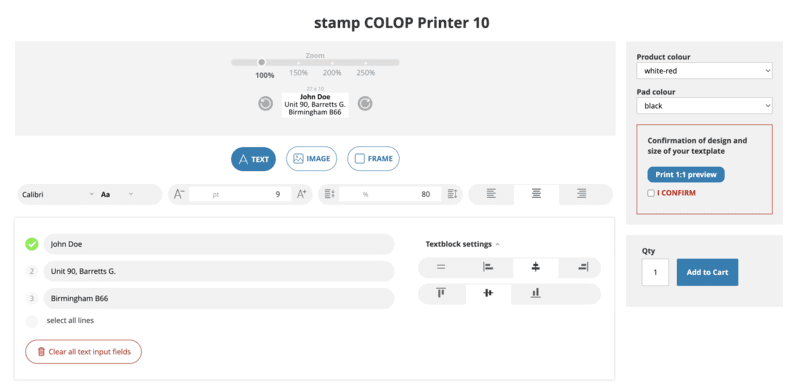
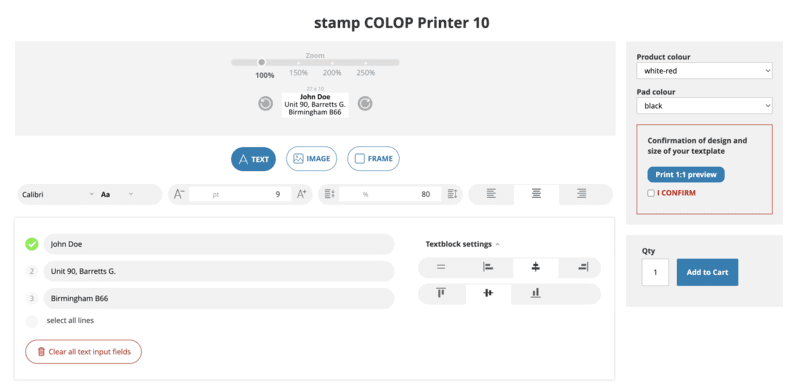
-
Font (Calibri): Rozbalovací nabídka pro výběr písma.
-
Velikost písma: Číselné pole s hodnotou "9 pt" pro nastavení velikosti písma. Jsou zde také tlačítka "A-" a "A+" pro zmenšení/zvětšení písma.
-
Mezery mezi znaky (kerning): Pole s procentuální hodnotou "80 %" a tlačítka "A-" a "A+" pro úpravu rozestupu mezi znaky.
-
Zarovnání textu: Ikony pro zarovnání textu (pravděpodobně vlevo, na střed, vpravo, do bloku).
Vstupní pole pro text a správu řádků:
-
Řádek 1: Vstupní pole s textem "John Doe" a zelenou ikonou "zaškrtnutí", což může znamenat, že řádek je aktivní nebo validní.
-
Řádek 2: Vstupní pole s textem "Unit 90, Barretts G.".
-
Řádek 3: Vstupní pole s textem "Birmingham B66".
-
"select all lines": Odkaz nebo tlačítko pro výběr všech řádků.
-
"Clear all text input fields": Tlačítko s ikonou koše pro vymazání veškerého zadaného textu.
Nastavení textového bloku ("Textbox settings"):
-
Zarovnání textového bloku: Ikony, které pravděpodobně umožňují zarovnat celý textový blok horizontálně (např. vlevo, na střed, vpravo, do bloku).
-
Vertikální zarovnání textového bloku: Ikony, které pravděpodobně umožňují zarovnat celý textový blok vertikálně (např. nahoru, na střed, dolů).
-
Přidat řádek: Ikona se znaménkem plus pro přidání nového řádku do textového bloku.
Editace grafiky
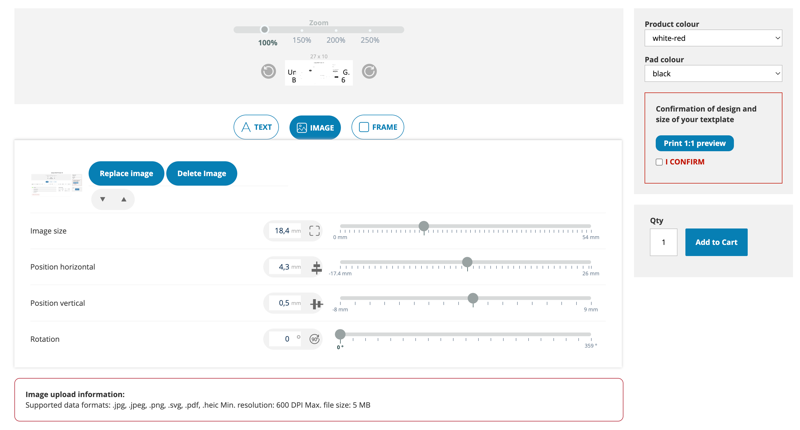
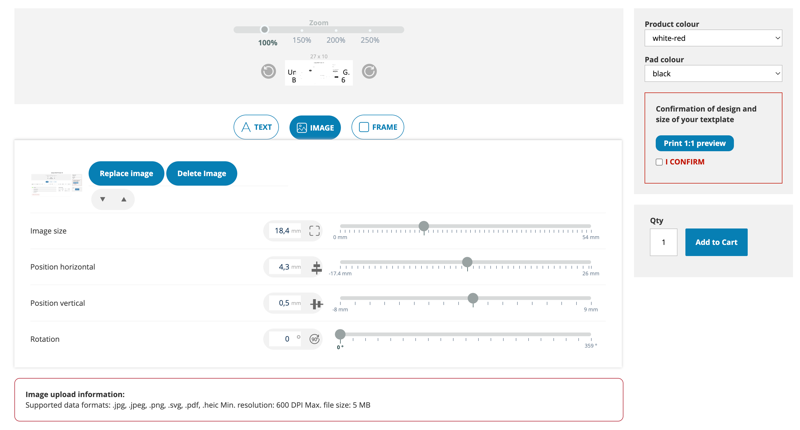
-
Náhled obrázku: Malý náhled aktuálně nahraného obrázku vlevo.
-
Tlačítka pro správu obrázku:
-
„Replace image“ (Nahradit obrázek): Tlačítko pro nahrání nového obrázku a nahrazení stávajícího.
-
„Delete Image“ (Smazat obrázek): Tlačítko pro odstranění aktuálně vloženého obrázku.
-
-
Šipky nahoru/dolů: Vedle náhledu obrázku jsou malé šipky, které by mohly sloužit pro změnu pořadí vrstev, pokud by bylo možné vkládat více objektů, nebo pro jemné nastavení pozice.
-
Nastavení obrázku (s posuvníky a číselnými vstupy):
-
„Image size“ (Velikost obrázku): Pole s hodnotou „18,4 mm“ a posuvníkem pro nastavení velikosti obrázku. Vedle číselného pole je ikona zámku, což naznačuje, že lze udržet poměr stran. Rozsah nastavení je od 0 mm do 54 mm.
-
„Position horizontal“ (Horizontální pozice): Pole s hodnotou „4,3 mm“ a posuvníkem pro nastavení vodorovné pozice obrázku. Rozsah je od -17,4 mm do 26 mm.
-
„Position vertical“ (Vertikální pozice): Pole s hodnotou „0,5 mm“ a posuvníkem pro nastavení svislé pozice obrázku. Rozsah je od -8 mm do 9 mm.
-
„Rotation“ (Rotace): Pole s hodnotou „0°“ a posuvníkem pro nastavení úhlu otočení obrázku. Rozsah je od 0° do 359°.
-
-
Informace o nahrávání obrázku: V dolní části obrazovky je červeně ohraničené pole s informacemi o podporovaných formátech a požadavcích na obrázek:
-
Podporované datové formáty: .jpg, .jpeg, .png, .svg, .pdf, .heic.
-
Minimální rozlišení: 600 DPI.
-
Maximální velikost souboru: 5 MB.
-
Editace rámečku
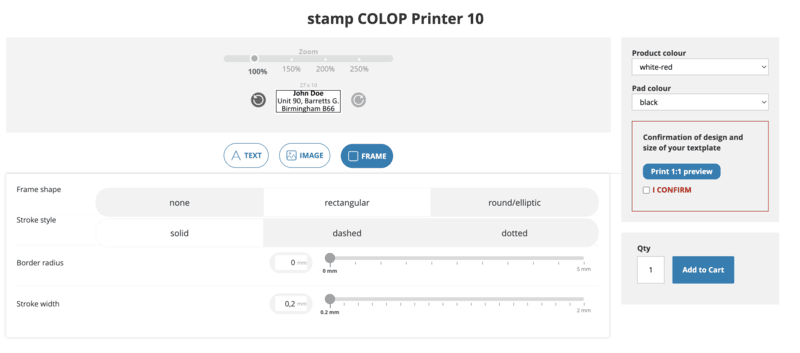
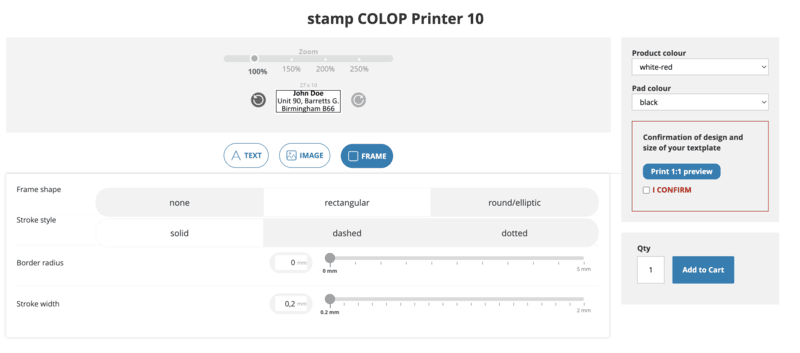
-
Tvar rámečku („Frame shape“): Tři možnosti pro výběr tvaru rámečku:
-
„none“ (žádný): Rámeček nebude použit (aktuálně vybráno).
-
„rectangular“ (obdélníkový): Vytvoří obdélníkový rámeček.
-
„round/elliptic“ (kulatý/eliptický): Vytvoří kulatý nebo eliptický rámeček.
-
-
Styl čáry („Stroke style“): Tři možnosti pro výběr stylu čáry rámečku:
-
„solid“ (plná): Plná nepřerušovaná čára (aktuálně vybráno).
-
„dashed“ (čárkovaná): Čárkovaná čára.
-
„dotted“ (tečkovaná): Tečkovaná čára.
-
-
Zaoblení rohů („Border radius“): Pole s hodnotou „0 mm“ a posuvníkem pro nastavení zaoblení rohů rámečku. Rozsah nastavení je od 0 mm do 5 mm.
-
Tloušťka čáry („Stroke width“): Pole s hodnotou „0,2 mm“ a posuvníkem pro nastavení tloušťky čáry rámečku. Rozsah nastavení je od 0,2 mm do 2 mm.
VÁŠ VYTVOŘENÝ OTISK JE ZÁVAZNÝ A BUDE VYROBEN PŘESNĚ PODLE VAMI ZASLANÉ ŠABLONY.